Функции клавиатуры компьютера и принцип ее работы
Привет, друзья! Компьютерные клавиатуры, как ни странно, появились задолго до манипуляторов типа «мышь». Популяризация же мышек началась с эпохи Виндовс – именно такой тип манипулятора наиболее удобен для «форточек».
Однако ошибочно полагать, что до этого не было никаких операционных систем, оболочек и приложений для них. Наиболее известными, пожалуй, являются MS DOS и ее оболочка Norton Commander.
В сегодняшней публикации мы разберем функции клавиатуры компьютера, то есть для исполнения каких действий она может применяться, а также принципы работы такого устройства ввода.
Принцип работы клавиатуры
Независимо от прочих конструкционных особенностей, «мозгом» любой клавиатуры является специализированный контроллер. Чаще всего это Intel 8048 или его аналог. Это устройство постоянно сканирует состояние клавиатуры.
Обнаружив нажатие клавиши, процессор вычисляет ее скэн-код. Если удерживать клавишу, срабатывает автоповтор, когда один и тот же сигнал может подаваться неограниченное число раз. Также у клавиатуры есть собственный буфер, который может запомнить до 15 вводимых символов.Это то, что касается принципиальной схемы. Конструкционно же клавиатура представляет собой набор контактов, каждый из которых соответствует определенной клавише. При нажатии клавиши, цепь замыкается и контроллер определяет, что пользователь вводит этот символ.
Также у клавиатуры есть собственный буфер, который может запомнить до 15 вводимых символов.Это то, что касается принципиальной схемы. Конструкционно же клавиатура представляет собой набор контактов, каждый из которых соответствует определенной клавише. При нажатии клавиши, цепь замыкается и контроллер определяет, что пользователь вводит этот символ.
На этом же принципе базируется работа клавиатуры ноутбука (а также любого другого устройства ввода – например, игрового руля).
Типы кнопок
Все кнопки клавиатуры можно разделить на несколько групп:
- Буквенные символы – используются для набора текста;
- Цифры – для математических расчетов;
- Функциональные клавиши (F1-F12) – для вызова дополнительных функций в некоторых программах;
- Модификаторы (Ctrl, Alt, Shift) – для быстрого доступа к свойствам меню, независимо от используемой программы;
- Кнопки управления курсором – преимущественно в текстовых редакторах;
- Мультимедийные (у соответствующих клавиатур) – для управления работой проигрывателя, запуска мессенджера, браузера и т.
 д;
д; - Программируемые (у геймерских клавиатур) – позволяют записать макрос, то есть определенный порядок действий, и запускать его автоматически, при нажатии клавиши.
В последнем случае, кстати, возникают довольно спорные ситуации: во многих онлайн-играх макросы клавиатуры и мыши воспринимаются как вредоносное ПО и не пропускаются системой безопасности.Несмотря на обилие моделей и дополнительных опций, с помощью любой клавиатуры, может выполнять ограниченный набор действий:
- Печатать – например, такую же полезную статью, как эта, любовное послание в мессенджере или программный код;
- Подсчитывать полученную прибыль с помощью калькулятора;
- Управлять работой ОС и всех программ, не используя мышь;
- Управлять персонажем в играх большинства жанров.
В последнем случае, кстати, срабатывает уже упомянутая функция автоповтора: игроку приходится держать постоянно зажатой кнопку W для того, чтобы протагонист двигался вперед.
Скрытые функции клавиатуры
В социальных сетях, с завидной регулярностью появляются «сенсационные» посты о скрытых возможностях клавиатуры. Под такими хайповыми заголовками скрываются всего лишь функции, о которых расскажут на любых курсах компьютерной грамотности для начинающих.
Под такими хайповыми заголовками скрываются всего лишь функции, о которых расскажут на любых курсах компьютерной грамотности для начинающих.
Например, о том, что комбинация Ctrl+X вырезает, Ctrl+C копирует, а Ctrl+V вставляет выделенный фрагмент документа или объект (файл, папку и т.д), а с помощью комбинации Ctrl+Z можно отменить последнее действие в большинстве программ.
Так вот. Это незапротоколированные возможности, а «наследие домышевой эпохи». Эти комбинации использовались еще тогда, когда инженеры при работе за компьютером обходились без мышек.
Расписывать все известные комбинации здесь я не буду, так как получится слишком обширная публикация, а речь сегодня не об этом. Кто заинтересовался этой темой, гуглите «комбинации клавиш Виндовс».
И раз мы затронули полезные функции, следует также упомянуть об Альт-кодах. Это – сочетания клавиш, с помощью которых можно напечатать любой специальный символ. Например, удерживая кнопку Alt и набрав на цифровой клавиатуре 0169, вы получите значок копирайта ©. Все эти комбинации кнопок работают независимо от версии Виндовс. Кроме того, некоторые используются и в Unix-системах. Но так как архитектура ОС там несколько отличается, есть и собственные уникальные комбинации.
Все эти комбинации кнопок работают независимо от версии Виндовс. Кроме того, некоторые используются и в Unix-системах. Но так как архитектура ОС там несколько отличается, есть и собственные уникальные комбинации.
Также стоит упомянуть о весьма полезной кнопке F1. В большинстве программ, а также некоторых играх, она используется для вызова справки.
И в завершении хочу, вскользь, затронуть тему «стандартизации» и «унификации» в компьютерных играх.
Хотя каждая значимая игра является уникальной (я имею в виду действительно новинки в самом широком понимании, а не мыльные YOBA-однодневки), в играх одинакового жанра, часто используются одни и те же клавиши для доступа к основным функциям.
Например, в РПГ (в том числе многопользовательских) нажатие кнопки I открывает инвентарь, а кнопка М карту мира. Это удобно уже тем, что, придя в новый проект, большинство игроков могут быстро разобраться с управлением.
Почему большинство? Потому что не все геймеры играют в многопользовательские шутеры, танковые симуляторы или «Доту» на ПК. Я имею в виду детей, которым до определенного момента с головой хватает сольных игр.
Я имею в виду детей, которым до определенного момента с головой хватает сольных игр.
Правда, удержаться от высокого онлайна в последнее время все сложнее: разработчики игр, в том числе для планшетов, пихают многопользовательский режим везде, где только можно.
Также на эту тему для вас могут оказаться полезными публикации об основных характеристиках клавиатуры и назначении клавиш клавиатуры компьютера. Буду благодарен всем, кто поделится этим постом в социальных сетях. На сегодня у меня, все. До завтра!
С уважением, автор блога Андрей Андреев
Сочетания клавиш на клавиатуре для различных команд
В этой главе приведен список различных сочетаний клавиш на клавиатуре, которые доступны в приложении QlikView.
Сочетания клавиш для команд в меню «Файл»
| Сочетание клавиш | Функция | Значок |
|---|---|---|
| Ctrl+N | Аналогично выбору в меню Файл команды Новый. | |
| Ctrl+O | Аналогично выбору в меню Файл команды Открыть…. | |
| Ctrl+Shift+O | Аналогично выбору в меню Файл команды Открыть на сервере… | — |
| Ctrl+S | Аналогично выбору в меню Файл команды Сохранить. | |
| F12 | Аналогично выбору в меню Файл команды Сохранить как…. | — |
| Ctrl+P | Аналогично выбору в меню Файл команды Печать…. | |
| Ctrl+Shift+P | Аналогично выбору в меню Файл команды Печать в PDF. .. .. | |
| Ctrl+E | Аналогично выбору в меню Файл команды Редактор скрипта… | |
| Ctrl+R | Аналогично выбору в меню Файл команды Загрузка. | |
| Ctrl+Shift+R | Аналогично выбору в меню Файл команды Частичная загрузка. | — |
| Ctrl+T | Аналогично выбору в меню Файл команды Обозреватель таблиц… |
Сочетания клавиш для команд в меню «Правка»
| Сочетание клавиш | Функция | Значок |
|---|---|---|
| Ctrl+Z | Аналогично выбору в меню Правка команды Отменить изменение макета.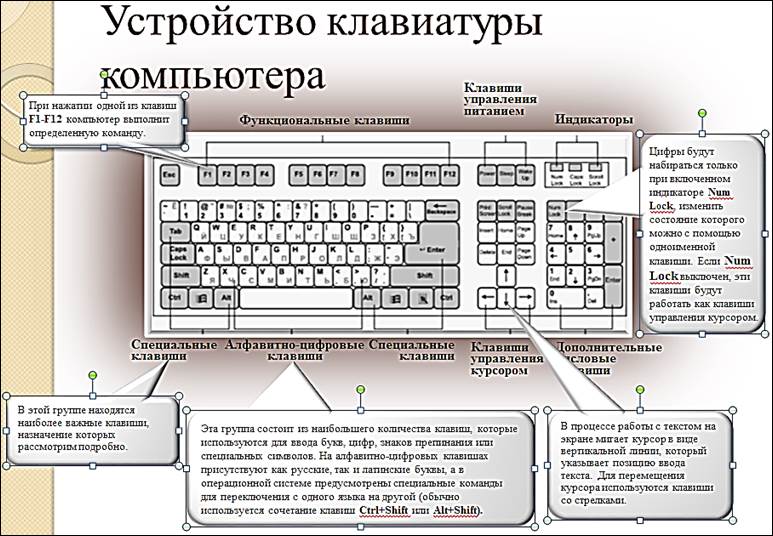 | |
| Ctrl+Y | Аналогично выбору в меню Правка команды Восстановить изменение макета. | |
| Ctrl+X | Аналогично выбору в меню Правка команды Вырезать. | |
| Ctrl+C | Аналогично выбору в меню Правка команды Копировать. | |
| Ctrl+V | Аналогично выбору в меню Правка команды Вставить. | |
| Del | Аналогично выбору в меню Правка команды Удалить. | — |
| Ctrl+A | Аналогично выбору в меню Правка команды Aктивировать все. | — |
| Ctrl+F | Аналогично выбору в меню Правка команды Поиск. | |
| Ctrl+Shift+F | Аналогично выбору в меню Правка команды Расширенный поиск. | — |
Сочетания клавиш для команд в меню «Вид»
| Сочетание клавиш | Функция | Значок |
|---|---|---|
| Ctrl+Q | Аналогично выбору в меню Вид команды Текущие выборки. … … | |
| Ctrl+G | Включает и отключает сетку дизайна макета. | — |
Сочетания клавиш для команд в меню «Выборки»
| Сочетание клавиш | Функция | Значок |
|---|---|---|
| Shift+стрелка влево | Аналогично выбору в меню Выборки команды Назад. | — |
| Shift+стрелка вправо | Аналогично выбору в меню Выборки команды Вперед. | — |
| Ctrl+Shift+L | Аналогично выбору в меню Выборки команды Заблокировать (блокировка всех выборок). | |
| Ctrl+Shift+U | Аналогично выбору в меню Выборки команды Разблокировать (разблокирование всех выборок). | |
| Ctrl+Shift+D | Аналогично выбору в меню Выборки команды Очистить (очистка всех выборок). |
Сочетания клавиш для команд в меню «Параметры»
| Сочетание клавиш | Функция | Значок |
|---|---|---|
| Ctrl+Alt+U | Аналогично выбору в меню Параметры команды Параметры пользователя. … … | |
| Ctrl+Alt+D | Аналогично выбору в меню Параметры команды Свойства документа…. | |
| Ctrl+Alt+S | Аналогично выбору в меню Параметры команды Свойства листа…. | |
| Ctrl+Alt+V | Аналогично выбору в меню Параметры команды Обозреватель переменных…. | |
| Ctrl+Alt+E | Аналогично выбору в меню Параметры команды Обозреватель выражений. | — |
Сочетания клавиш для команд в меню «Закладки»
| Сочетание клавиш | Функция | Значок |
|---|---|---|
| Ctrl+B | Аналогично выбору в меню Закладки команды Добавить закладку. | |
| Ctrl+Shift+B | Аналогично выбору в меню Закладки команды Дополнительно. |
Сочетания клавиш для команд в меню «Инструменты»
| Сочетание клавиш | Функция | Значок |
|---|---|---|
| Ctrl+M | Аналогично выбору в меню Инструменты команды Редактор макросов… | |
| Ctrl+Alt+A | Аналогично выбору в меню Инструменты команды Оповещения. |
Сочетания клавиш для команд в меню «Объект» (список, блок статистики и открытый мультисписок)
| Сочетание клавиш | Функция |
|---|---|
| Ctrl+Shift+L | Аналогично выбору в меню Объект команды Заблокировать (блокировка выборок в активном объекте). |
| Ctrl+Shift+U | Аналогично выбору в меню Объект команды Разблокировать (разблокирование выборок в активном объекте). |
| Ctrl+Shift+D | Аналогично выбору в меню Объект команды Очистить (очистка выборок в активном объекте). |
| Alt+Enter | Аналогично выбору в меню Объект команды Свойства (открытие диалогового окна Свойства для активного объекта). |
Сочетания клавиш для скрипта
Чтобы просмотреть список всех доступных сочетаний клавиш на клавиатуре в скрипте, на панели скрипта введите Ctrl+qsc.
| Сочетание клавиш | Функция |
|---|---|
| Ctrl+G | Переход к строке с определенным номером в скрипте. |
| Ctrl+K,C | Комментирование строк в скрипте. |
| Ctrl+K,U | Отмена комментирования строк в скрипте.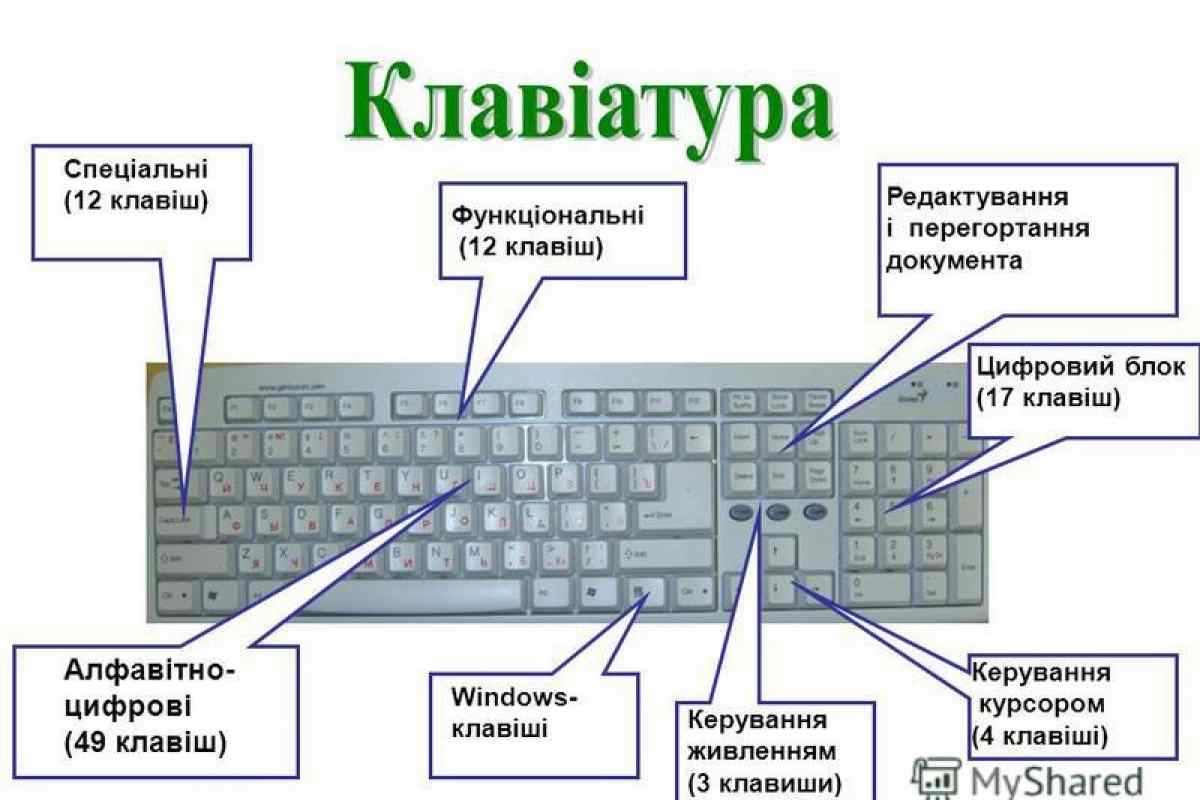 |
| Ctrl+Q,T,A | Добавление вкладки в скрипте. |
| Ctrl+Q,T,P | Перемещение активной вкладки влево. |
| Ctrl+Q,T,D | Понижение активной вкладки. |
| Ctrl+Q,T,N | Переименование активной вкладки. |
| Ctrl+Q,T,R | Удаление активной вкладки. |
| Ctrl+Q,Q | Создание автоматически генерируемого скрипта. |
| Ctrl+Q,U,I | Открытие программы ввода в формате Юникода. |
| Ctrl+Q,J,P,G | Создание скрипта для чтения атрибутов из файлов JPEG. |
| Ctrl+Q,M,P,3 | Создание скрипта для чтения атрибутов из файлов MP3. |
| Ctrl+Q,W,M,A | Создание скрипта для чтения атрибутов из файлов WMA. |
Сочетания с использованием функциональных клавиш
| Сочетание клавиш | Функция |
|---|---|
| F1 | Активация контекстной справки. |
| F3 | Переход в режим поиска, если активирован объект, поддерживающий поиск. |
| F6 | Активация соседней вкладки листа, расположенной слева от активной вкладки. |
| F7 | Активация соседней вкладки листа, расположенной справа от активной вкладки. |
| F12 | Аналогично выбору в меню Файл команды Сохранить как…. |
| Ctrl+F6 | Активация самой левой вкладки. |
| Ctrl+F7 | Активация самой правой вкладки. |
клавиш клавиатуры с их функциями и применением
Клавиатура представляет собой стандартное устройство ввода, используемое для набора текста (алфавиты, цифры, символы), а набор клавиш, подобных пишущей машинке, позволяет вводить данные в компьютер.
Рекомендуемая книга: Информатика и информационные технологии
Клавиатура компьютера похожа на клавиатуру старых электронных пишущих машинок, а также содержит дополнительные клавиши. Стандартная клавиатура имеет 101 клавишу.
Стандартная клавиатура имеет 101 клавишу.
В настоящее время каждый может легко увидеть клавиатуру в своей школе, дома, колледже и других местах. Клавиатуры являются одним из важных устройств ввода данных для компьютера.
Без помощи клавиатуры трудно легко вводить данные в виде текста в компьютер для людей без технического образования в эпоху технологий.
Теперь давайте рассмотрим некоторые важные вещи, связанные с клавиатурой, и краткое описание клавиш на клавиатуре.
Стандартная раскладка букв, цифр и знаков препинания известна как QWERTY-клавиатура, поскольку первые шесть клавиш в верхнем ряду букв клавиатуры обозначают QWERTY.
Описание важных клавиш клавиатуры следующее:
Алфавитные клавиши (ABC…XYZ)
Клавиатура имеет 26 алфавитных клавиш от A до Z. Эти клавиши помогают вводить данные в виде алфавитов от A до Z.
Использование: Обычно используется для ввода слов, предложений и т. д.
Цифровые клавиши
Эти клавиши используются для набора цифр. Они обозначены цифрами от 0 до 9.
Вы можете увидеть его над набором буквенных клавиш на клавиатуре. И вы также можете использовать цифровую клавиатуру, расположенную с правой стороны клавиатуры, для ввода цифр.
Использование: Обычно используется для ввода чисел в калькуляторе, заполнения форм, поиска в Интернете и т. д.
Функциональные клавиши (F1-F12)
Функциональные клавиши используются для специальных функций. Они отмечены от F1-F12. Они размещены в верхней части клавиатуры над набором цифровых клавиш.
Использование: F1: Справка, F5: Обновление
Клавиши управления курсором
Курсор представляет собой мигающий символ, который появляется на экране. Клавиши управления курсором используются для перемещения курсора в любом из четырех направлений, таких как вверх, вниз, влево или вправо.
Стрелки на клавишах указывают направление, в котором будет двигаться курсор при нажатии определенных клавиш курсора.
Использование: Обычно используется для перемещения курсора вверх, вниз, влево, вправо и в играх для перемещения персонажа в другом направлении, упомянутом в игре разработчиками игр.
Клавиша ввода
Эта клавиша используется для отправки запроса ЦП после завершения задачи. Клавиша Enter также используется для перемещения курсора в начало следующей строки.
Использование: Обычно используется в таких программах, как MSOffice, блокнот, для перемещения курсора в начало следующей строки и во многих программах, используемых для выполнения процессов.
Клавиша пробела на клавиатуре
Физически это самая длинная клавиша на клавиатуре. Он используется для вставки пробелов между двумя словами, буквами, цифрами или символами.
Использование: Как вы видите выше, обычно используется для вставки пробелов между двумя словами, буквами, символами или цифрами в таких программах, как блокнот, MSOffice и т. д.
д.
Клавиша Backspace
Эта клавиша используется для удаления по одному символу слева от текущего положения курсора.
Использование: Он также широко используется в таких программах, как блокнот, MS Office и т. д. курсор.
Использование: Он также широко используется в таких программах, как блокнот, MS Office и т. д., для стирания напечатанного содержимого справа от текущего положения курсора.
Клавиша Shift
На клавиатуре есть две дерьмовые клавиши — одна с левой и одна с правой стороны. И это вторая по величине клавиша на клавиатуре.
Эта клавиша используется в сочетании с другими клавишами.
Использование: Некоторые клавиши, например цифровые, имеют специальные символы, напечатанные в верхней части. Клавиша Shift используется для печати этих символов.
И вы также можете набирать алфавитные клавиши в нижнем-верхнем верхнем-нижнем, когда вы нажимали клавишу Shift при вводе текста с алфавитных клавиш.
И вы также можете использовать цифровую клавиатуру в правой части клавиатуры в качестве клавиш управления курсором, одновременно нажимая клавиши Shift.
Клавиша Caps Lock
Эта клавиша используется для ввода алфавита заглавными или строчными буквами.
Использование: При нажатии клавиши Caps Lock все буквы, которые мы печатаем, будут отображаться в верхнем регистре.
Когда Caps Lock нажат, все буквы, которые мы набираем, будут отображаться в нижнем регистре.
Клавиша Escape
Esc — это сокращенная форма клавиши Escape. Он расположен в верхнем левом углу клавиатуры.
Использование: Позволяет пользователю прервать, отменить или закрыть операцию во многих программах на компьютере.
Клавиши символов
Клавиши символов расположены во многих местах на клавиатуре. Они используются для ввода таких символов, как ., ‘, {, ], < и ? и т. д.
д.
Использование: Используется в таких программах, как MSWord, блокнот и т. д., для ввода символов.
Клавиша табуляции
Клавиша табуляции только одна в левой части клавиатуры.
Использование: Обычно используется для переключения между меню в различных типах программного обеспечения. А также используется для легкого выполнения задачи 4-кратного нажатия клавиши пробела.
Клавиши Ctrl и Alt
Эти клавиши используются с другими клавишами для выполнения различных задач на компьютере. И это делает некоторые задачи ярлыками для легкого выполнения этих задач.
Использование:
- ctrl + shift + esc = открыть диспетчер задач
- Ctrl + A = выделить все
- Ctrl + X = Вырезать выбранный
- Ctrl + C = скопировать выделенное
- Ctrl + V = Вставить выбранный
- Ctrl + Alt + Del = выйти из дома
- Ctrl + shift + esc = открыть панель задач
- Alt + F = пункты меню «Файл» в текущем запущенном приложении
- Alt + E = Редактирует параметры в текущем запущенном приложении
- Alt + Tab = Переключение между открытыми приложениями в Windows
Если вы хотите узнать больше о сочетаниях клавиш на компьютере, просто ознакомьтесь с нашей статьей о сочетаниях клавиш на компьютере, нажав здесь.
Знаете ли вы 24 клавиши на клавиатуре?
в Общая музыка, фортепиано, теория
В этом уроке мы узнаем обо всех клавишах на клавиатуре: их 24.
Если вы какое-то время общались с музыкантами, то наверняка слышали такие вещи, как «Я играю в тональности Db» или «Мы модулируем в тональности соль мажор» и т. д.
Если вы имеете классическое образование или умеете читать ноты, вы согласитесь со мной, что существуют набор символов, обозначающих тональность песни в начале большинства песен.
Концепция тональности в музыке является основой, объединяющей многие музыкальные стили; будь то радио-джингл, совместная песня, классическая мелодия или джазовая песня.
Итак, уделите мне все свое внимание в течение следующих 5-10 минут, и я гарантирую вам, что вы узнаете о концепции тональности и, самое главное, о 24 известных клавишах на клавиатуре.
«Что такое ключ?» Я уверен, что вы имеете представление о том, что такое ключ, однако я хочу предположить, что у вас его нет. Итак, позвольте мне освежить ваш разум в концепции тональности
Итак, позвольте мне освежить ваш разум в концепции тональности
Определение тональности
Тональность — это музыкальная среда, образованная установлением определенной ноты в качестве ключевого центра или тонального центра.
На фортепиано есть двенадцать уникальных нот:
…и эти двенадцать нот не следует рассматривать как клавиши, пока они не будут установлены в качестве клавишных центров. Например, нота ниже C:
Однако тональность C требует установления C в качестве ключевого центра, и это будет включать другие тона:
…в данном случае это D, E, F, G, A и B.
Музыкальная среда образован этими нотами:
… с намерением и целью создания C (который является нотой):
… поскольку ключевой центр производит тональность C:
На этом этапе вы должны увидеть разницу между C в качестве примечания:
…и C в качестве ключа:
Классификация клавиш по тональности
Тональность относится к символу клавиши.
Клавиши в целом классифицируются как мажорные и минорные в зависимости от их характера. В мажорной тональности есть атрибуты счастья, света и т. д., а в минорной тональности — атрибуты печали, тьмы и т. д.
Итак, каждой мажорной тональности соответствует минорная тональность. Тональность до мажор:
… и тональность до минор:
… это клавиши, которые имеют одно и то же буквенное название (до):
Однако они отличаются атрибутами. Большинство песен, написанных в до-мажоре, будут звучать как счастливых , в то время как большинство песен, написанных в тональности до минор, будут звучать как грустных .
Открыто: 24 известные клавиши на клавиатуре
Хотя на клавиатуре 12 нот (и на других музыкальных инструментах), количество клавиш равно 24, поскольку каждая нота на клавиатуре связана с мажорной и минорной тональностью. клавиатура.
Например, примечание C:
…связан с тональностью до мажор и до минор.
Давайте продолжим и изучим эти ключи.
12 мажорных тональностей
Хотя в теории музыки известно более 12 тональностей, однако, учитывая тот факт, что некоторые клавиши имеют энгармонические эквиваленты, абсолютно правильно говорить о 12 уникальных мажорных клавишах на клавиатуре.
Примерами энгармонических эквивалентных тональностей являются C# мажор:
…и Db мажор:
Хотя теоретически они различны, но практически звучат одинаково.
«Хорошо, вот 12 основных клавиш на клавиатуре…»
До мажор:
Соль мажор:
Ре мажор:
Ля мажор:
Ми мажор:
си мажор:
Фа мажор:
Ре мажор:
Аб мажор:
Ми мажор:
Си мажор:
Фа мажор:
12 минорных тональностей
минорные тональности контрастные тональности мажорным тональностям, их двенадцать также. Хотя минорные тональности полностью отличаются от мажорных, они связаны двояко; как параллельные ключи и как относительные ключи.
Внимание: Мы рассмотрим эти отношения на следующих уроках.
«Хорошо, проверьте 12 минорных клавиш на клавиатуре…»
До минор:
Соль минор:
Ре минор:
Ля минор:
Ми минор: 902 31
си минор:
F# минор:
C# минор:
G# минор:
Eb минор:
Bb минор:
F минор:
Final Words
Теперь, когда вы выучили 24 клавиши на клавиатуре, это важно, чтобы вы выучили гаммы и аккорды каждой тональности.
Надеюсь, мы рассмотрим это в следующем уроке.
Всего наилучшего!
Следующие две вкладки изменяют содержимое ниже.- Биография
- Последние сообщения
Оньемачи «Онье» Чуку — нигерийский музыковед, пианист и писатель. Вдохновленный своим образцом для подражания (Джермейн Григгс), который стал его наставником, то, что он начал с обучения музыкантов в своем районе Аба-Нигерия в апреле 2005 года, в конечном итоге превратилось в международную карьеру, которая помогла сотням тысяч музыкантов по всему миру.
 д;
д;
Ваш комментарий будет первым